Googleアドセンスを2つ目のサイト(なおしろ blog)で運用できるようになりました。
審査の申請手順と、申請するときにわたしが気をつけたことをご紹介します。
※ちなみ、ロリポップ×Cocoonユーザーです。
アドセンスのサイト追加申請手順(コード発行まで)
複数サイトに1サイト目と同じ広告コードを貼ることはできないので、追加申請をして審査に合格する必要があります。
アドセンスにログイン後、
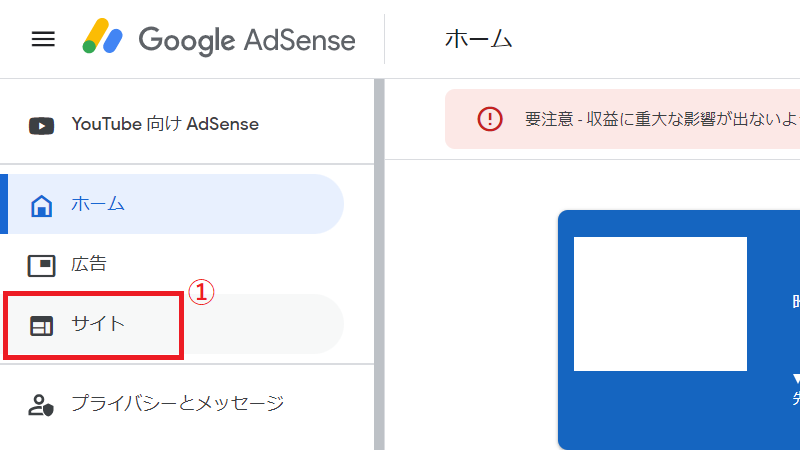
①【サイト】をクリックします。
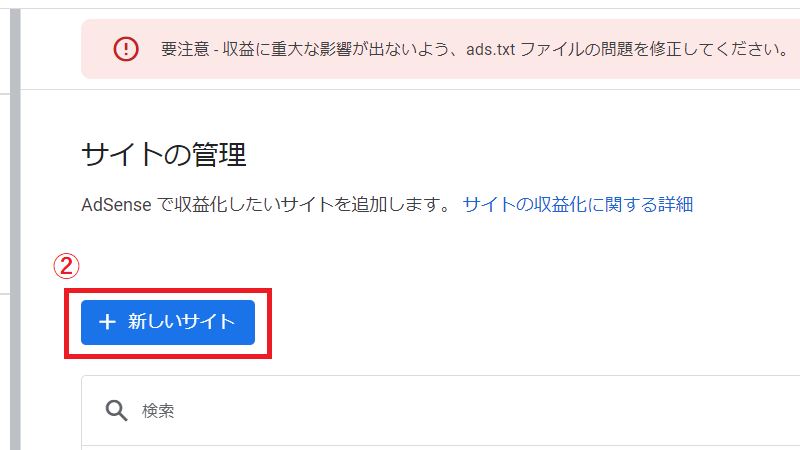
②【新しいサイト】をクリックします。
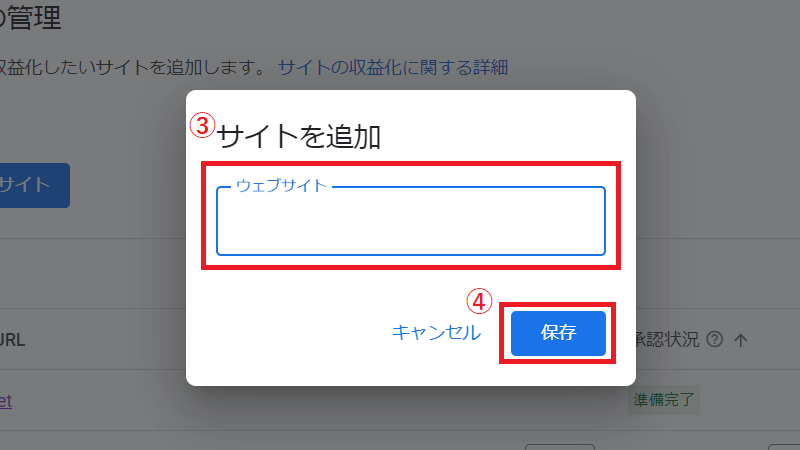
③申請したいサイトのURLを入力し、④【保存】をクリックします。
【サイトの審査が必要です】と表示され、審査申請用のコードが発行されました。
赤線で囲ったコードを【Cocoon】に貼りつける作業に進みます。
【Cocoon】に申請コードを貼りつける。
別タブでワードプレスの設定画面を開きます。
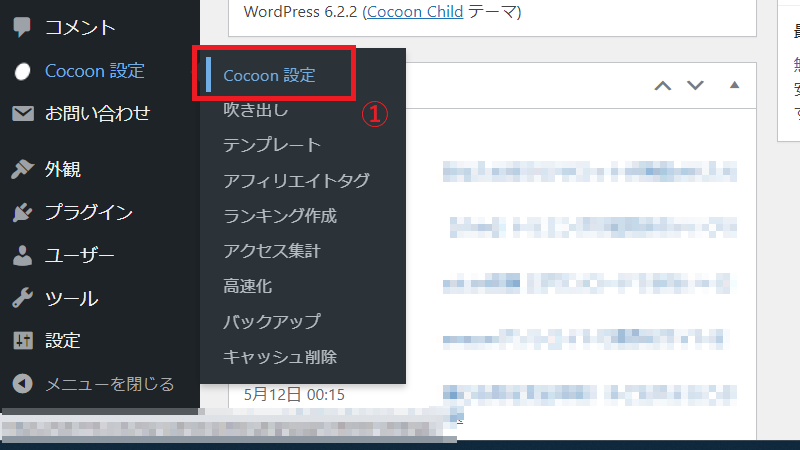
【Cocoon設定】→①【Cocoon設定】へ進みます。
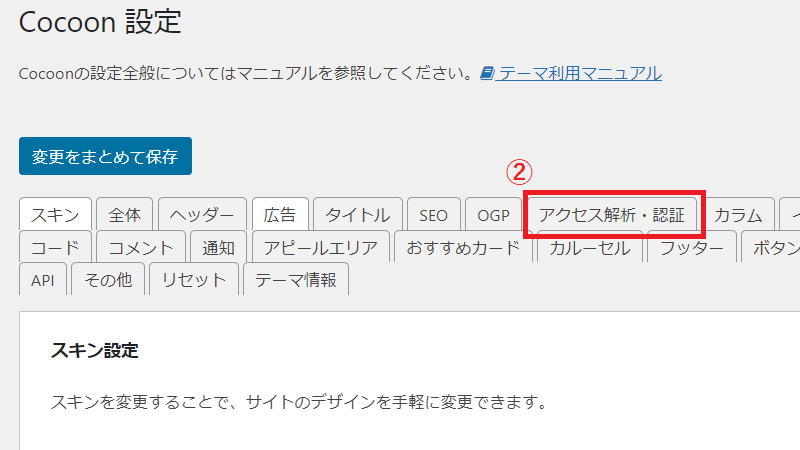
②【アクセス解析・認証】タブをクリックします。
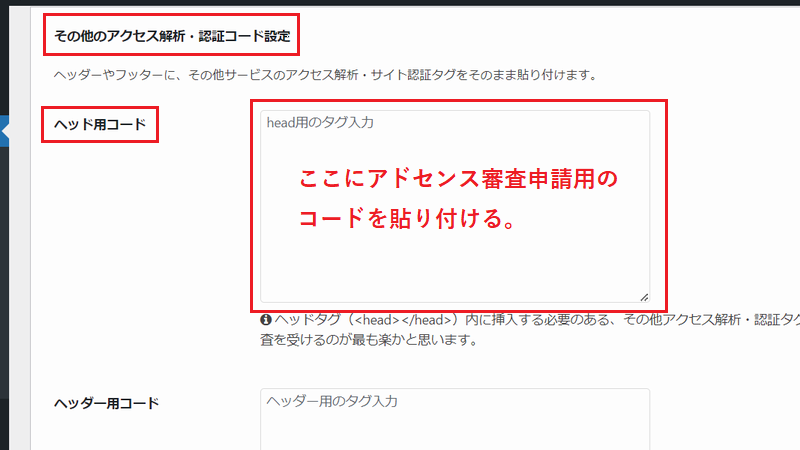
下にスクロールすると【その他のアクセス解析・認証コード設定】があり、【ヘッド用コード】にコードを貼り付けます。
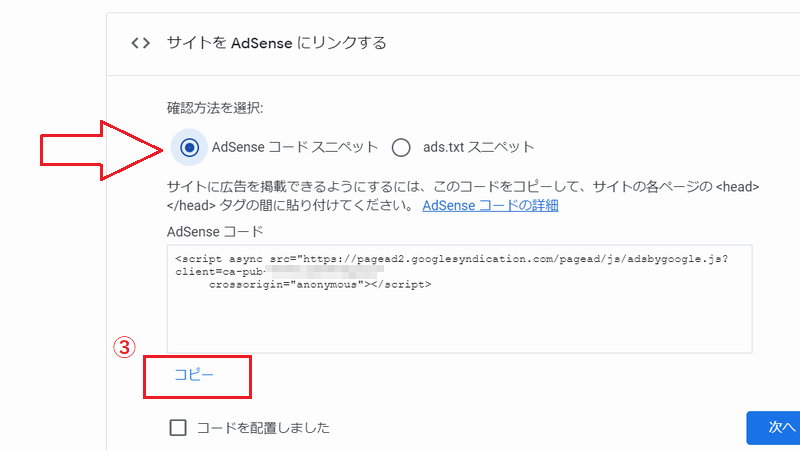
アドセンス追加申請中のタブに戻り、【AdSense コード スニペット】のラジオボタンにチェックが入っていることを確認して、③【コピー】をクリックします。
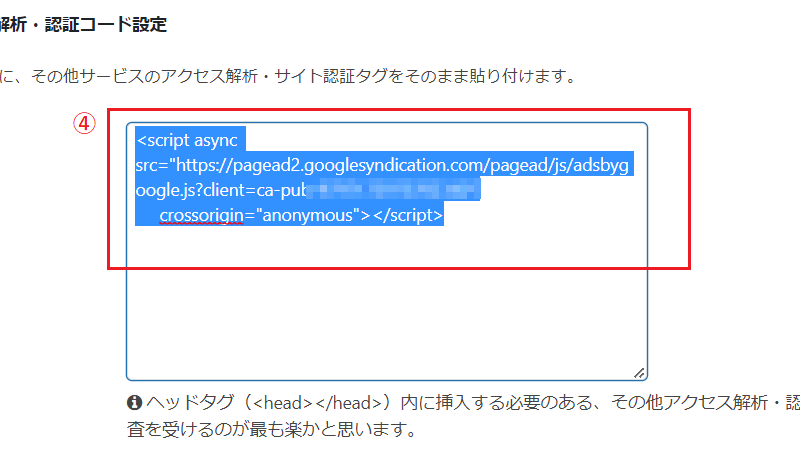
④コードを貼り付け、
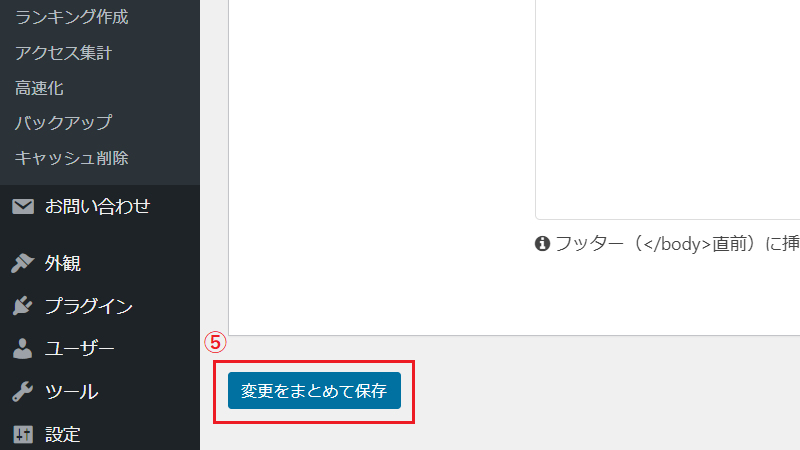
【変更をまとめて保存】をクリックします。
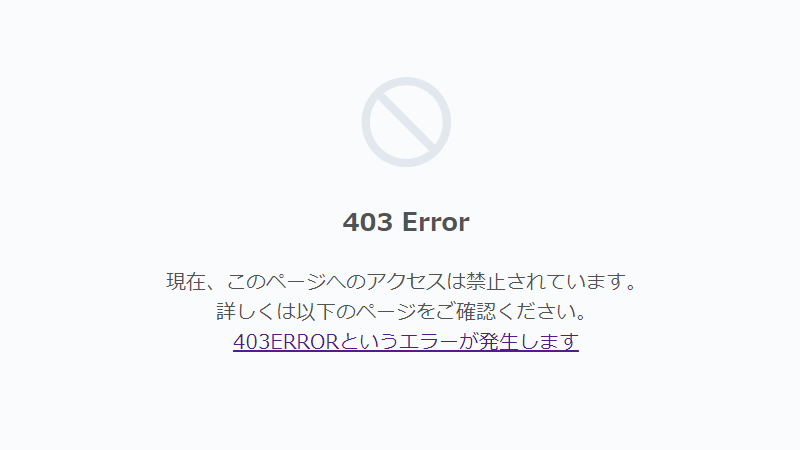
ここで【403エラー】が出たときは、別タブでロリポップにログインして、【WAF設定】を解除します。
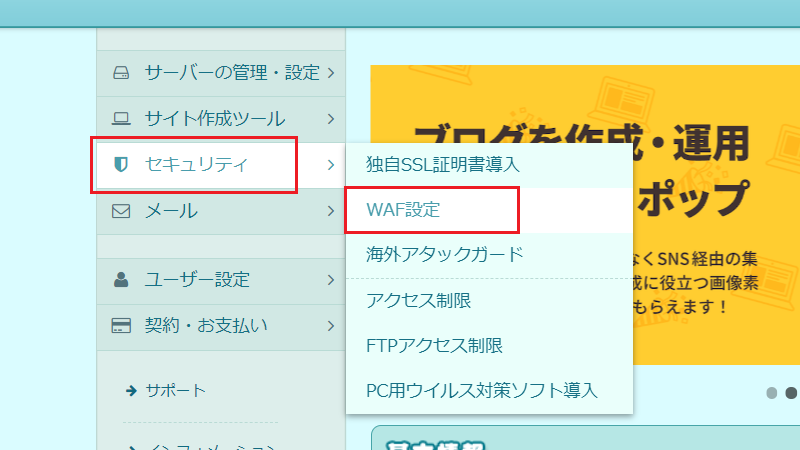
【セキュリティ】→【WAF設定】へ進みます。
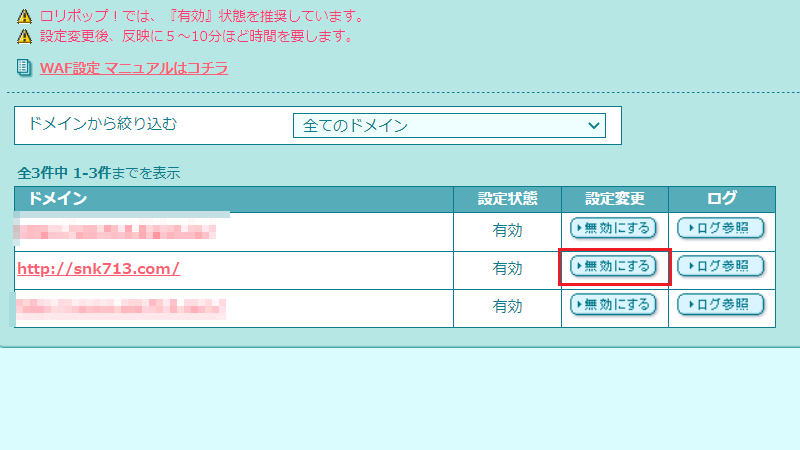
申請したいドメインの【無効にする】をクリックします。
5分くらい待つと設定が反映されるので、時間をおいて【変更をまとめて保存】します。
アドセンスのサイト追加申請手順(申請完了まで)
Cocoonの設定が終わったら、アドセンス申請中のタブに戻ります。
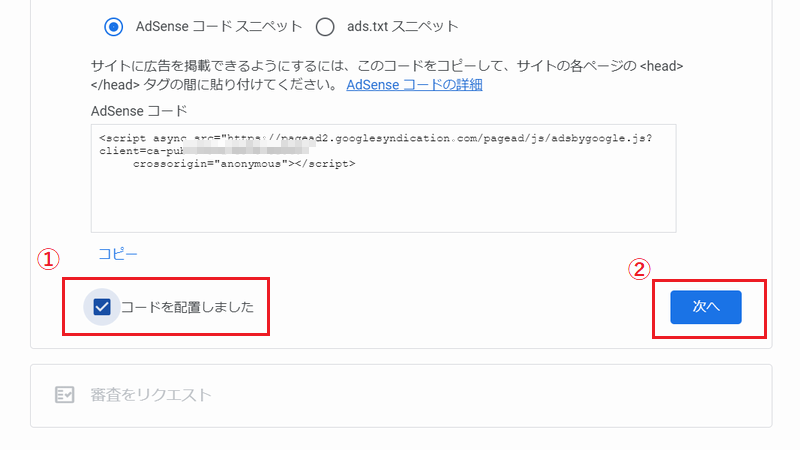
①【コードを配置しました】にチェックが入っていることを確認し、②【次へ】ボタンをクリックします。
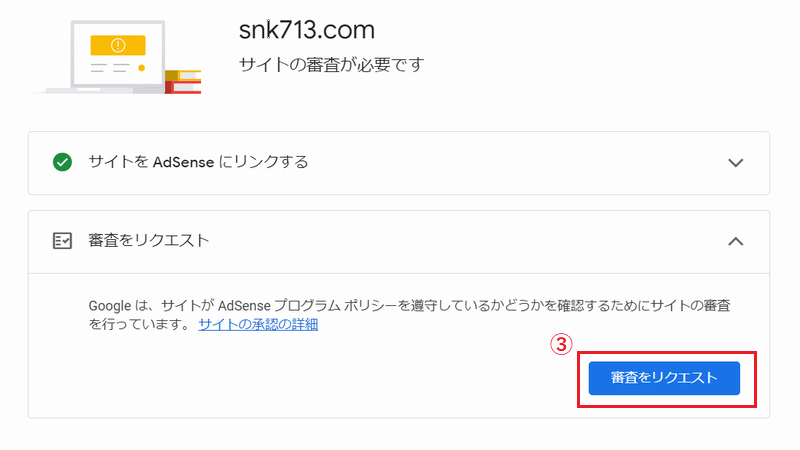
③【審査をリクエスト】をクリックします。
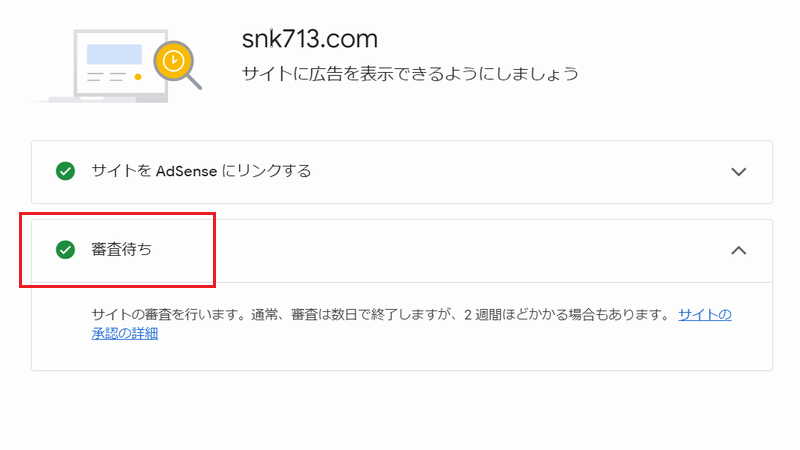
【審査待ち】となれば申請完了です、おつかれさまでした!
アドセンスのサイト追加申請で気をつけたこと
審査申請から約11時間後、なんと合格通知が届きました!
2サイト目とは言え、早すぎてびっくりです。
審査を受けるときに気をつけたのは、3つの項目です。
- プライバシーポリシーの設置
- お問い合わせフォームの設置
- Googleのポリシーに違反していないこと
2サイト目だとしても、1サイト目に気をつけたことを実践すればいいのです。
ちなみに申請時の記事数は13、平均文字数は1,700字でした。

最後までお読みくださり、ありがとうございます。

コメント